14년 EaseUS 데이터 복구에 대한 2022가지 최고의 대안
잘못된 파일을 삭제했음을 깨달았을 때 두려움과 무력감을 경험한 적이 있습니까? 또는 중요한 작업이 마감되기 하루 전에 컴퓨터가 고장나서 모든 노력이 갑자기 사라졌을 수도 있습니다.
EaseUS 데이터 복구 은(는) 해당 파일을 다시 가져올 수 있는 희망을 제공하는 인기 있고 안정적인 데이터 복구 소프트웨어 응용 프로그램입니다. Windows 및 Mac에서 사용할 수 있으며 철저하게 검토 및 테스트 TechFewer에서 추천합니다.
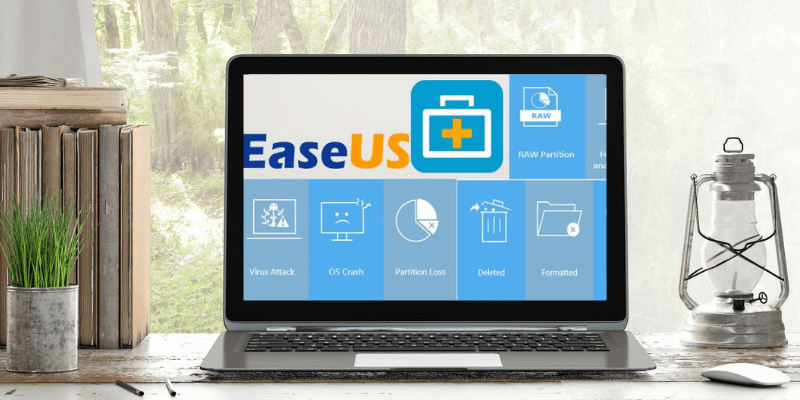
내 자신의 프로그램 사용 경험에 동의합니다. EaseUS Data Recovery의 기능은 정확히 무엇이며 유사한 앱과 비교하면 어떻습니까? 그렇게 좋다면 왜 대안을 고려해야 합니까? 알아 보려면 계속 읽으십시오.
차례
- EaseUS 데이터 복구에 대한 간략한 개요
- EaseUS 데이터 복구에 대한 최고의 대안
- 1. 스텔라 데이터 복구(Windows, Mac)
- 2. 레쿠바 프로페셔널(윈도우)
- 3. R-Studio(윈도우, 맥, 리눅스)
- 4. MiniTool 전원 데이터 복구(Windows)
- 5. 디스크 드릴(Windows, Mac)
- 6. Prosoft 데이터 구조(Windows, Mac)
- 7. GetData RecoverMyFiles(Windows)
- 8. ReclaiMe 파일 복구(Windows)
- 9. 복구 탐색기 표준(Windows, Mac, Linux)
- 10. [이메일 보호] 파일 복구 궁극(Windows)
- 11. 데이터 복구 전문가 수행(Windows, Mac)
- 12. DMDE(윈도우, 맥, 리눅스, 도스)
- 13. Wondershare Recoverit(Windows, Mac)
- 14. Remo Recover Pro (Windows, Mac)
- 그래서 당신은 무엇을해야합니까?
EaseUS 데이터 복구에 대한 간략한 개요
그게 뭘 할 수 있지?
Victor는 EaseUS Data Recovery의 Windows 및 Mac 버전을 모두 테스트했습니다. 그는 16GB 플래시 드라이브와 1TB 외장 하드 드라이브에서 파일을 성공적으로 복구했습니다.
한눈에 특징 :
– 디스크 이미징: 아니오
– 스캔 일시 중지 및 재개: 예
– 미리보기 파일: 예, 하지만 스캔 중에는 그렇지 않습니다.
– 부팅 가능한 복구 디스크: 아니요
– 스마트 모니터링: 예
소프트웨어는 대부분의 드라이브에 내장된 SMART(자체 모니터링, 분석 및 보고 기술) 기술을 사용하여 잠재적인 문제에 대해 하드 드라이브를 지속적으로 모니터링합니다. 스캔을 일시 중지하고 다시 시작할 수 있습니다. 이는 잠재적으로 많은 시간이 걸릴 수 있으므로 매우 유용합니다. 또한 검색한 파일의 내용을 미리 볼 수 있으므로 복원 여부를 확인할 수 있습니다. 단, 스캔이 완료된 후에만 가능합니다.
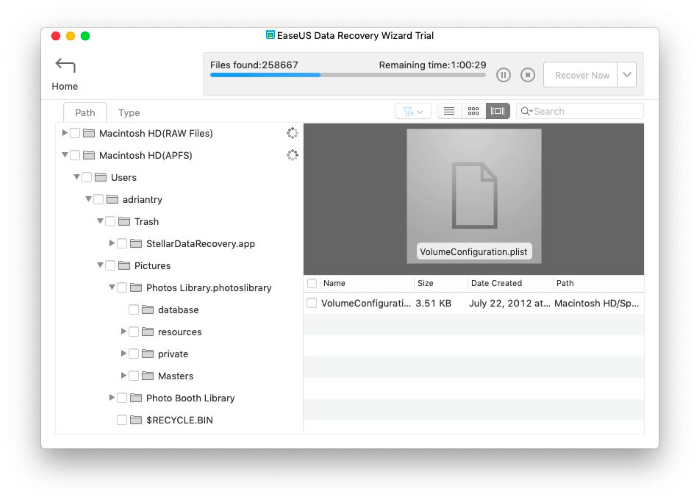
그러나 다른 복구 앱이 할 수 있는 모든 작업을 수행하지는 않습니다. 특히, 드라이브가 마지막 단계에 있을 때 도움이 될 수 있는 기능이 부족합니다. 손실된 파일 조각이 포함된 드라이브의 이미지(중복)를 생성하거나 부팅 가능한 복구 디스크를 생성할 수 없습니다.
Windows 버전의 비용은 월 $69.95, 연간 $99.95 또는 평생 $149.95입니다. Mac 버전은 $89.95/월, $119.95/년 또는 평생 라이선스의 경우 $164.95입니다.
Windows에서 어떻게 비교됩니까?
데이터 복구 소프트웨어의 효율성을 비교하기 위해 테스트를 실행했습니다. 윈도우 및 맥. 10개의 파일(PDF, Word Doc, MP3)이 포함된 폴더를 4GB USB 메모리에 복사하고 삭제했습니다. Windows에서 각 앱은 10개의 파일을 복구했으며 일부는 이전 파일도 복구할 수 있었습니다. 스캔에 소요된 시간을 분과 초 단위로 기록했습니다.
Data Recovery는 고속 스캔을 사용하여 대부분의 Windows 경쟁업체보다 더 많은 파일을 복구할 수 있었습니다. Wondershare Recoverit은 두 개의 추가 파일을 복구할 수 있었지만 세 번이나 오래 걸렸습니다. 그러나 EaseUS의 제품은 이 기사에서 언급한 가장 비싼 Windows 데이터 복구 앱이기도 합니다.
Windows용 EaseUS Data Recovery는 대부분의 경쟁 제품보다 빠르고 강력합니다.
– Wondershare Recoverit: 34개 파일, 14:18
– EaseUS 데이터 복구: 32개 파일, 5:00
– Disk Drill: 29개 파일, 5:08
– GetData 내 파일 복구: 23개 파일, 12:04
– 데이터 복구 수행: 22개 파일, 5:07
– 스텔라 데이터 복구 전문가: 22개 파일, 47:25
– MiniTool 전원 데이터 복구: 21개 파일, 6:22
– 복구 탐색기: 12개 파일, 3:58
– [이메일 보호] 파일 복구: 12개 파일, 6:19
– Prosoft Data Rescue: 12개 파일, 6:19
– Remo Recover Pro: 12개 파일(및 16개 폴더), 7:02
– ReclaiMe 파일 복구: 12개 파일, 8:30
– Windows용 R-Studio: 11개 파일, 4:47
– DMDE: 10개 파일, 4:22
– Recuva Professional: 10개 파일, 5:54
Windows용 EaseUS Data Recovery는 경쟁 제품보다 더 비쌉니다.
– Recuva Pro: $19.95(표준 버전은 무료)
– Prosoft Data Rescue Standard: $19.00부터(복구하려는 파일 비용 지불)
– 복구 탐색기 표준: 39.95유로(약 $45 USD)
– DMDE(DM 디스크 편집기 및 데이터 복구 소프트웨어): $48.00
– Wondershare Recoverit Essential for Windows: $59.95/년
– [이메일 보호] 파일 복구 궁극: $69.95
– GetData 내 파일 복구 표준: $69.95
– ReclaiMe 파일 복구 표준: $79.95
– Windows용 R-Studio: $79.99
– 스텔라 데이터 복구 전문가: $79.99/년
– Windows Pro용 Disk Drill: $89.00
– 데이터 복구 전문가 수행: $89.00 평생
– MiniTool 전원 데이터 복구 개인: $89.00/년
– Windows용 Remo Recover Pro: $99.97
– Windows용 EaseUS 데이터 복구 마법사: $99.95/년 또는 $149.95 평생
Mac에서는 어떻게 비교됩니까?
Mac에서도 이야기가 비슷합니다. 빠른 스캔을 사용하여 대부분의 경쟁사보다 더 많은 파일을 복구할 수 있었습니다. Stellar Data Recovery는 추가 파일을 복구할 수 있었지만 두 배나 오래 걸렸습니다. 그러나 가장 비싼 Mac 데이터 복구 앱 중 하나이기도 합니다.
Mac용 EaseUS Data Recovery는 대부분의 경쟁 제품보다 빠르고 성공적입니다.
– 스텔라 데이터 복구 전문가: 3225개 파일, 8분
– EaseUS 데이터 복구: 3055개 파일, 4분
– Mac용 R-Studio: 2336개 파일, 4분
– Prosoft Data Rescue: 1878개 파일, 5분
– Disk Drill: 1621개 파일, 4분
– Wondershare Recoverit: 1541개 파일, 9분
– Remo Recover Pro: 322개 파일, 10분
Mac용 EaseUS Data Recovery는 대부분의 경쟁 제품보다 비쌉니다.
– Prosoft Data Rescue for Mac Standard: $19부터(복구하려는 파일 비용 지불)
– Mac용 R-Studio: $79.99
– Wondershare Recoverit Essential for Mac: $79.95/년
– 스텔라 데이터 복구 전문가: $79.99/년
– Mac용 Disk Drill Pro: $89
– Mac용 EaseUS Data Recovery Wizard: $119.95/년 또는 $169.95 평생
– Mac용 Remo Recover Pro: $189.97
즉, Windows와 Mac 모두에서 사용자가 대안을 찾도록 하는 것은 작동 정도가 아니라 앱의 가격이라는 것을 의미합니다.
EaseUS 데이터 복구에 대한 최고의 대안
다음은 14개의 대체 앱과 이를 비교하는 방법입니다.
1. 스텔라 데이터 복구(Windows, Mac)
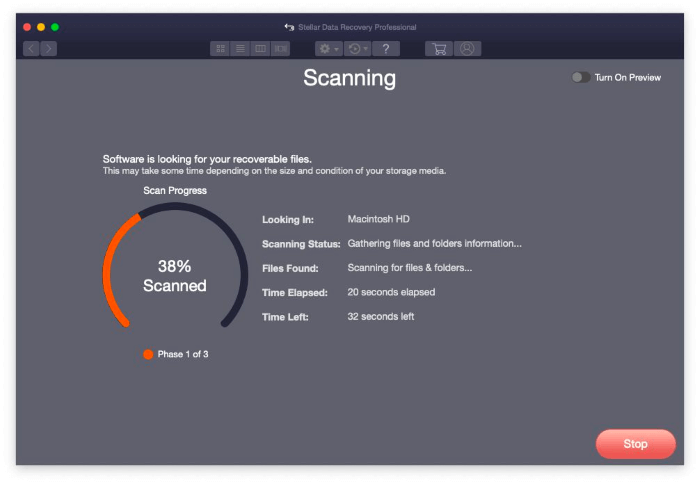
스텔라 데이터 복구 전문가 강력하게 권장되며 두 가지 모두에서 ‘가장 사용하기 쉬운’이라고 명명했습니다. 윈도우 및 맥 데이터 복구 검거. 우리는 앱에 대해 자세히 설명했습니다. 스텔라 데이터 복구 검토.
한눈에 특징 :
- 디스크 이미징: 예
- 스캔 일시 중지 및 재개: 예, 하지만 항상 사용할 수 있는 것은 아닙니다.
- 미리보기 파일: 예, 하지만 스캔 중에는 불가능
- 부팅 가능한 복구 디스크: 예
- 스마트 모니터링: 예
EaseUS Data Recovery와 달리 디스크 이미징을 수행하고 부팅 가능한 복구 디스크를 생성할 수 있습니다. 파일을 잘 복구했지만 스캔 시간은 EaseUS보다 훨씬 더 길었습니다.
Stellar Data Recovery Professional은 79.99년 라이선스에 대해 $XNUMX입니다. 프리미엄 및 테크니션 플랜은 더 높은 비용으로 사용할 수 있습니다.
2. 레쿠바 프로페셔널(윈도우)
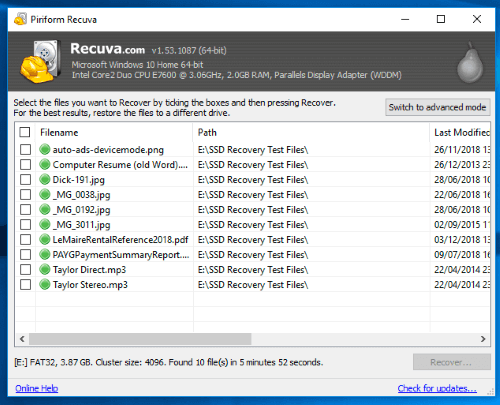
레쿠바 프로페셔널 PC에서 낭비되는 공간을 확보하는 인기 있는 CCleaner 앱을 원래 담당한 회사에서 만들었습니다. 이것은 Windows 사용자만을 위한 대안입니다. 우리는 그것이 Windows용 ‘가장 저렴한’ 데이터 복구 앱이라는 것을 알게 되었습니다.
한눈에 특징 :
- 디스크 이미징: 아니요
- 스캔 일시 중지 및 재개: 아니요
- 미리보기 파일: 예
- 부팅 가능한 복구 디스크: 아니요, 하지만 외부 드라이브에서 실행할 수 있습니다.
- 스마트 모니터링: 아니오
많은 사용자가 무료 버전으로 충분하다고 생각할 것입니다. 다른 앱의 높은 가격을 감안할 때 인상적입니다. Professional 버전에는 가상 하드 드라이브 지원, 자동 업데이트 및 프리미엄 지원이 추가되어 여전히 저렴한 $19.95입니다.
Recuva Professional의 비용은 $19.95(일회성 요금)입니다. 기술 지원 또는 가상 하드 드라이브 지원이 포함되지 않은 무료 버전도 사용할 수 있습니다.
3. R-Studio(윈도우, 맥, 리눅스)
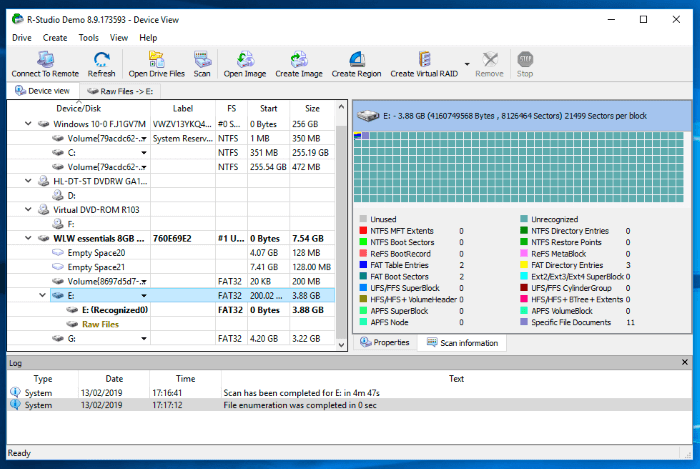
R- 스튜디오 다른 모든 사람들이 판단하는 데이터 복구 도구입니다. ‘가장 강력한’ 복구 앱을 찾았습니다. 초보자에게는 적합하지 않지만 매뉴얼을 읽을 의향이 있다면 여러 시나리오에서 데이터를 다시 가져올 수 있는 가장 좋은 기회를 제공합니다.
한눈에 특징 :
- 디스크 이미징: 예
- 스캔 일시 중지 및 재개: 예
- 미리보기 파일: 예, 하지만 스캔 중에는 불가능
- 부팅 가능한 복구 디스크: 예
- 스마트 모니터링: 예
이러한 고급 도구의 경우 R-Studio가 EaseUS보다 훨씬 저렴합니다. 여기에는 필요한 모든 기능이 포함되어 있으며 모든 운영 체제에서 데이터 복구를 위한 가장 강력한 앱으로 널리 알려져 있습니다. 데이터 복구 전문가에게는 최고의 선택이지만 일반 사용자는 EaseUS를 더 쉽게 처리할 수 있습니다.
R-Studio 비용은 $79.99(일회성 요금)입니다. 이 글을 쓰는 시점에서 $59.99로 할인되었습니다. 네트워크용 버전과 기술자용 버전을 포함하여 다른 버전을 사용할 수 있습니다.
4. MiniTool 전원 데이터 복구(Windows)
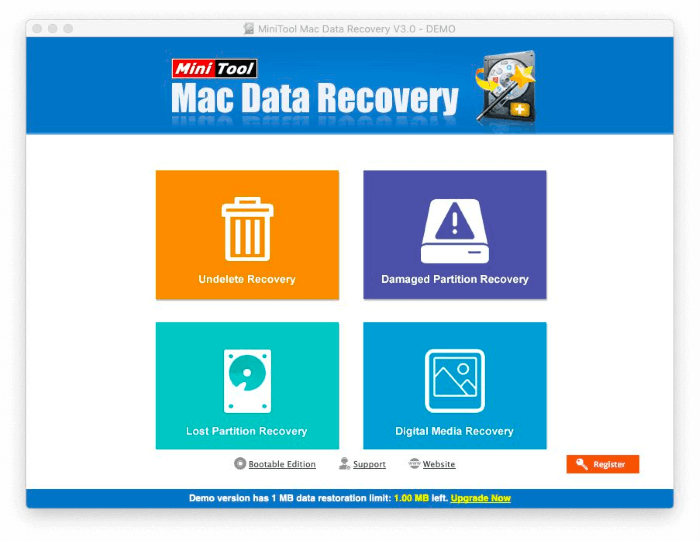
MiniTool 전력 데이터 복구 좋은 결과를 생성하는 사용하기 쉬운 응용 프로그램입니다. 1GB의 데이터 복구로 제한되는 무료 버전이 제공됩니다.
한눈에 특징 :
- 디스크 이미징: 예
- 스캔 일시 중지 및 재개: 아니요, 하지만 완료된 스캔을 저장할 수 있습니다.
- 미리보기 파일: 예
- 부팅 가능한 복구 디스크: 예, 하지만 별도의 앱입니다.
- 스마트 모니터링: 아니오
MiniTool은 EaseUS의 도구와 유사한 기능을 제공합니다. 삭제된 파일을 복구하지만 스캔 속도가 느리고 EaseUS Data Recovery보다 약간 저렴합니다.
MiniTool Power Data Recovery Personal 비용은 월 $69 또는 연간 $89입니다.
5. 디스크 드릴(Windows, Mac)
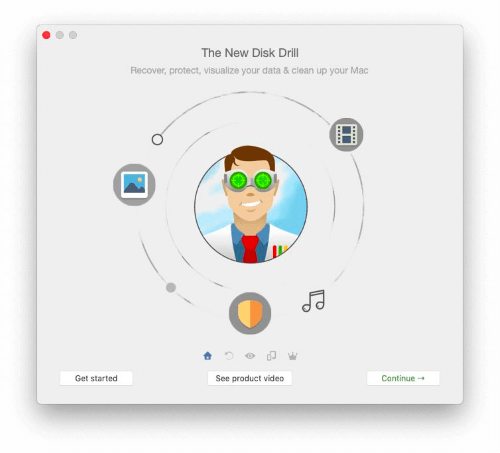
클레버파일 디스크 드릴 기능과 사용 용이성 간의 균형이 잘 맞습니다. 다른 사람들이 실행한 비교 테스트에서는 다른 데이터 복구 앱만큼 효과적이지 않다는 결론을 내렸습니다. 내 테스트에서 모든 파일을 성공적으로 복구했습니다. 자세한 내용은 내 디스크 드릴 검토.
한눈에 특징 :
- 디스크 이미징: 예
- 스캔 일시 중지 및 재개: 예
- 미리보기 파일: 예
- 부팅 가능한 복구 디스크: 예
- 스마트 모니터링: 예
Disk Drill은 구독이 아닌 일회성 구매이므로 일부 사용자에게 더 적합합니다. 구독을 선호하는 Mac 사용자는 다음과 같이 저렴하게 사용할 수 있습니다. Setapp. 스캔 시간은 EaseUS와 거의 같으며 더 많은 기능이 포함되어 있습니다.
CleverFiles Disk Drill은 공식 웹사이트에서 $89입니다. Mac용으로도 $9.99/월 Setapp 구독으로 사용할 수 있습니다.
6. Prosoft 데이터 구조(Windows, Mac)
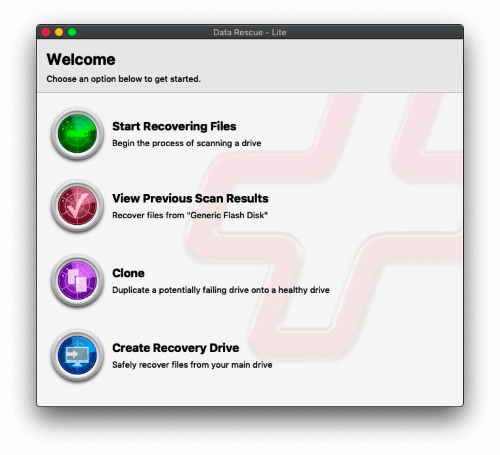
Prosoft는 최근에 비즈니스 모델을 변경했습니다. 데이터 구조 더 저렴하게 보이려고. 이 앱의 가격은 이전에 99달러였지만 이제는 복구하려는 파일에 대해서만 비용을 지불합니다.
그것은 나에게 약간 모호하게 들리고 웹 사이트는 세부 사항에 대해 가볍습니다. 그들은 복구 비용이 19달러만큼 저렴할 수 있다고 주장하지만 그 가격은 파일 수에 따라 다릅니다. 시간이 지남에 따라 비용이 추가될 것입니다. 다행스럽게도(대부분의 다른 복구 앱과 마찬가지로) 지불하기 전에 복구할 수 있는 파일을 결정할 수 있습니다.
한눈에 특징 :
- 디스크 이미징: 예
- 스캔 일시 중지 및 재개: 아니요, 하지만 완료된 스캔을 저장할 수 있습니다.
- 미리보기 파일: 예
- 부팅 가능한 복구 디스크: 예
- 스마트 모니터링: 아니오
가벼운 사용의 경우 Data Rescue가 EaseUS Data Rescue보다 더 저렴할 수 있습니다. 스캔은 거의 같은 시간이 소요되며 Prosoft의 도구를 사용하여 찾고 있던 모든 파일을 복구하는 동안 EaseUS는 더 많이 찾았습니다.
Prosoft Data Rescue Standard의 가격은 약간 불분명합니다. 이전에는 $99에 구입할 수 있었지만 이제는 복구하려는 파일에 대해서만 비용을 지불하면 됩니다. 세부 사항은 대략적이지만 웹 사이트는 ‘최저 가격 $19’를 인용합니다.
7. GetData RecoverMyFiles(Windows)
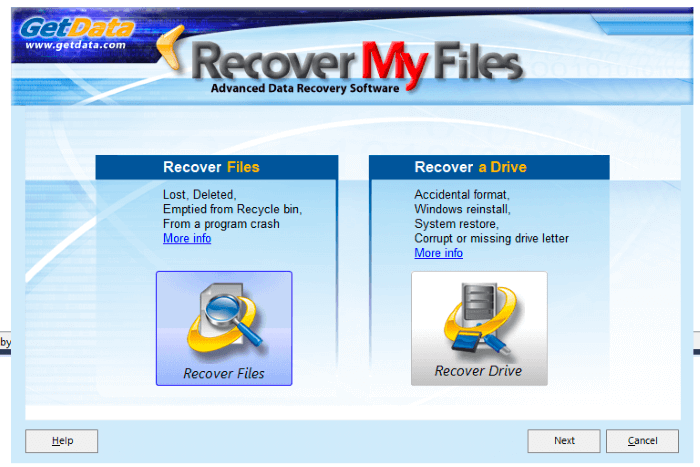
GetData RecoverMyFiles 표준 구독이 필요 없는 사용하기 쉬운 Windows용 데이터 복구 응용 프로그램입니다. 몇 단계만 완료하면 스캔이 시작됩니다. 앱의 인터페이스는 완전히 비기술적입니다.
한눈에 특징 :
- 디스크 이미징: 아니요
- 스캔 일시 중지 및 재개: 아니요
- 미리보기 파일: 예
- 부팅 가능한 복구 디스크: 아니요
- 스마트 모니터링: 아니오
EaseUS와 마찬가지로 GetData에는 Stellar 및 R-Studio와 같은 앱에서 볼 수 있는 고급 기능이 없습니다. Stellar는 실제로 스캔을 시작하는 데 더 적은 단계가 필요하며 GetData의 스캔은 상당히 느립니다. 내 테스트 중 하나에서 GetData는 175개의 삭제된 파일을 모두 찾았지만 그 중 27%만 복원할 수 있었습니다.
GetData RecoverMyFiles Standard의 비용은 $69.95(일회성 요금)입니다.
8. ReclaiMe 파일 복구(Windows)
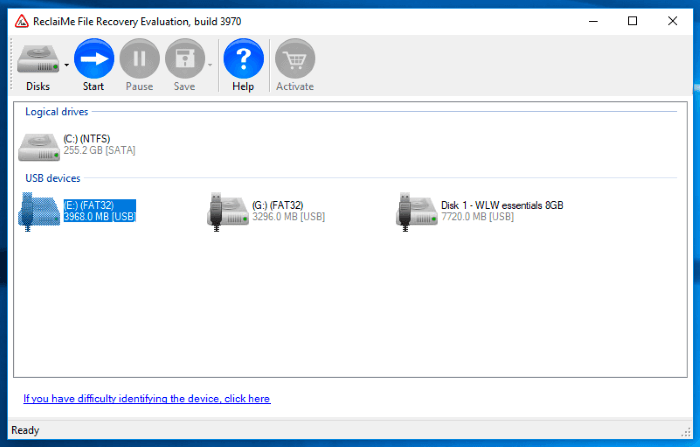
ReclaiMe 파일 복구 표준 구독이 필요하지 않은 또 다른 Windows 도구입니다. 그러나 일회성 비용은 GetData보다 약간 더 높으며 내 테스트에서 복구된 파일 수는 적었습니다. 앱을 여는 데 시간이 더 오래 걸리지만 그 후 마우스를 두 번만 클릭하면 스캔을 시작할 수 있습니다.
한눈에 특징 :
- 디스크 이미징: 아니요
- 스캔 일시 중지 및 재개: 예
- 미리보기 파일: 예, 이미지 및 문서 파일만 가능
- 부팅 가능한 복구 디스크: 아니요
- 스마트 모니터링: 아니오
ReclaiMe는 휴지통을 비운 후 삭제된 파일을 복원하고, 포맷된 디스크를 복원하고, 삭제 및 손상된 파티션에서 파일을 복구하는 데 상당히 성공적입니다. 다른 앱이 복구에 더 성공적인 경우가 많지만 ReclaiMe를 사용하면 합당한 성공 가능성이 있습니다.
ReclaiMe 파일 복구 표준 비용은 $79.95(일회성 요금)입니다.
9. 복구 탐색기 표준(Windows, Mac, Linux)
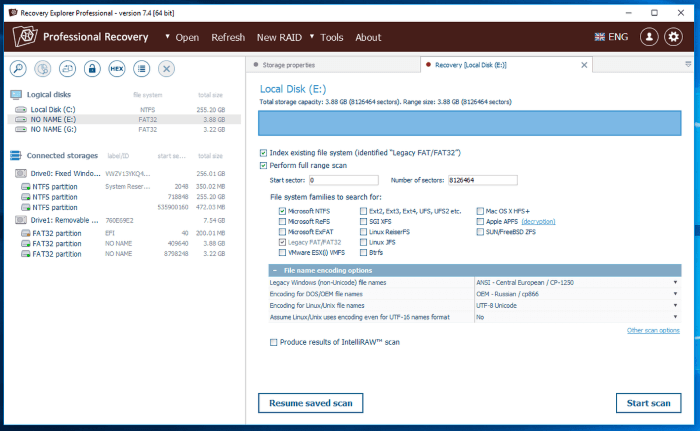
Sysdev 연구소 복구 탐색기 표준 초보자라면 겁이 날 수 있지만 그렇지 않으면 훌륭한 가치입니다. 비용이 합리적이고 구독이 필요하지 않으며 Windows와 Mac 모두에서 작동합니다.
한눈에 특징 :
- 디스크 이미징: 예
- 스캔 일시 중지 및 재개: 예
- 미리보기 파일: 예
- 부팅 가능한 복구 디스크: 아니요
- 스마트 모니터링: 아니오
내 테스트에서 Recovery Explorer Standard는 다른 어떤 복구 앱보다 빨랐습니다. 고급 기능이 있지만 R-Studio보다 사용하기 쉽습니다. 업계 테스트에서 R-Studio는 이를 능가하는 유일한 앱이었습니다.
Recovery Explorer Standard의 가격은 39.95유로(약 $45 USD)입니다. Professional 버전은 179.95유로(약 $220 USD)입니다.
10. [이메일 보호] 파일 복구 궁극(Windows)
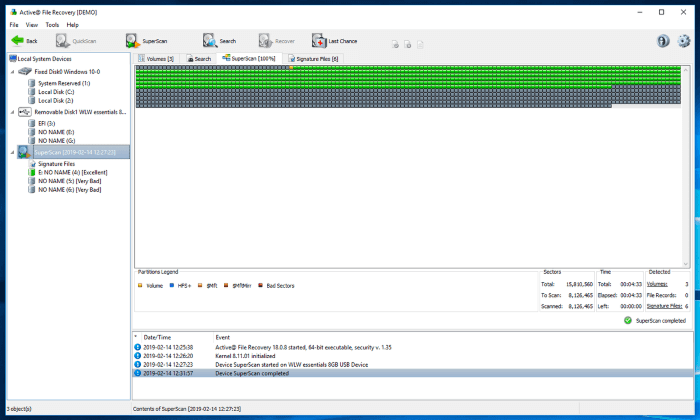
[이메일 보호] 파일 복구 궁극 비슷하지만 Windows에서만 실행됩니다. 구독이 필요하지 않고 R-Studio의 대부분의 기능이 있으며 초보자에게는 적합하지 않습니다. 제공되는 계획의 범위는 파일을 되찾기 위해 전체 $69.95를 지출할 필요가 없다는 것을 의미합니다.
한눈에 특징 :
- 디스크 이미징: 예
- 스캔 일시 중지 및 재개: 아니요
- 미리보기 파일: 예
- 부팅 가능한 복구 디스크: 예
- 스마트 모니터링: 아니오
업계 테스트에서, [이메일 보호] 삭제되거나 손상된 파티션에서 파일을 복구할 때 최고 점수를 받았습니다. 다른 범주에서는 R-Studio 및 Recovery Explorer Standard 바로 뒤에 있었습니다. 고급 Windows 사용자라면 이것은 확실히 고려해야 할 응용 프로그램입니다.
[이메일 보호] File Recovery Ultimate의 비용은 $69.95(일회성 요금)입니다. Standard 및 Professional 버전은 더 저렴한 비용으로 사용할 수 있습니다.
11. 데이터 복구 전문가 수행(Windows, Mac)
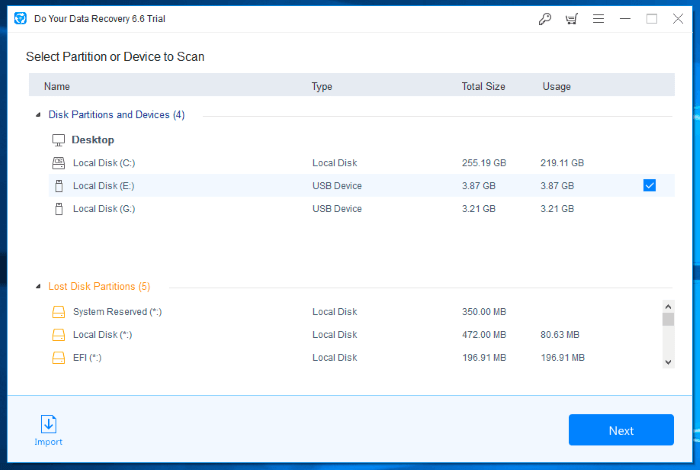
데이터 복구 전문가 수행 더 간단한 복구 문제에 적합하지만 복잡한 문제에는 도움이 되지 않습니다. 간단한 Windows 테스트에서 EaseUS만큼 많은 파일을 복구했으며 스캔도 거의 신속했습니다.
Do Your Data Recovery Professional의 비용은 69년 라이선스의 경우 $89, 평생 라이선스의 경우 $XNUMX입니다. 이 라이선스는 두 대의 PC에 적용되지만 대부분의 다른 앱은 단일 컴퓨터에 적용됩니다.
12. DMDE(윈도우, 맥, 리눅스, 도스)
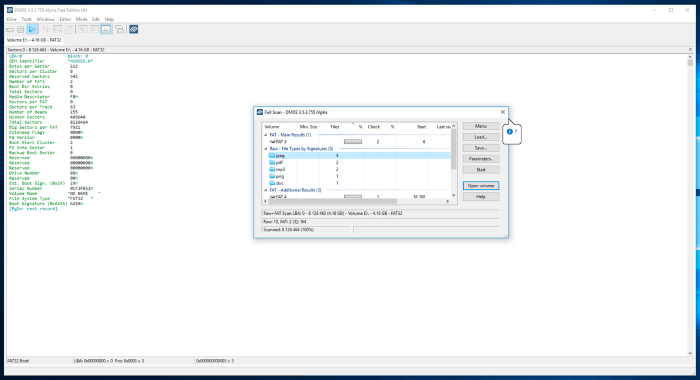
MDDE 이와 대조적으로 (DM 디스크 편집기 및 데이터 복구 소프트웨어)는 복잡한 복구 작업에 적합합니다. 업계 테스트에서 삭제된 파티션 복구에 대해 최고 등급을 받았습니다. 손상된 파티션을 복구할 때 가장 높은 점수를 얻기 위해 R-Studio와 동점을 기록했으며 스캔 속도도 빠릅니다.
그러나 내 경험상 단순한 작업에는 적합하지 않습니다. 내 테스트에서는 EaseUS, Recoverit 및 Do Your Data Recovery보다 훨씬 적은 수의 파일을 복구했습니다.
DMDE Standard는 단일 운영 체제에 대해 $48(일회성 구매) 또는 모두에 대해 $67.20입니다. Professional 버전은 약 두 배의 비용으로 사용할 수 있습니다.
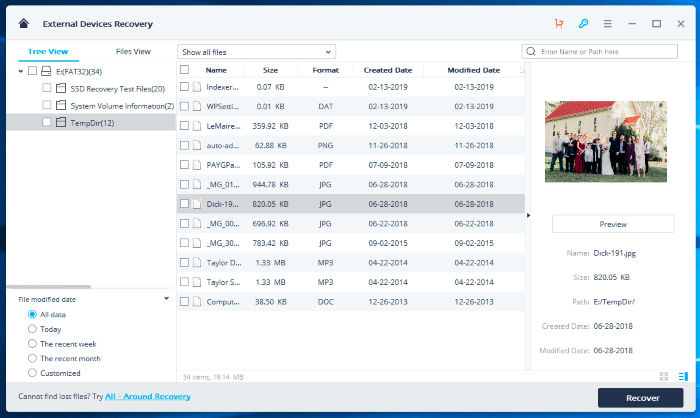
Wondershare Recoverit 프로 파일을 복구하는 가장 성공적인 도구는 아니며 스캔 속도가 매우 느립니다. Windows 버전을 테스트할 때 Recoverit은 EaseUS보다 손실된 파일을 찾는 데 약간 더 성공적이었지만 그렇게 하는 데 XNUMX배의 시간이 걸렸습니다.
Mac 버전은 EaseUS보다 두 배 느리고 파일 수의 절반만 찾았습니다. 이 앱으로 성공할 수도 있지만 대안을 사용하면 더 나은 경험을 할 수 있습니다.
Wondershare Recoverit Essential은 Windows의 경우 연간 $59.95, Mac의 경우 연간 $79.95입니다.
14. Remo Recover Pro (Windows, Mac)
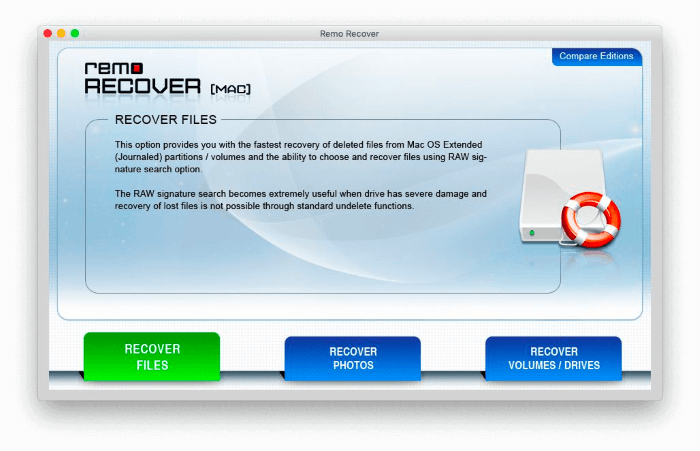
Remo Recover Recoverit과 유사합니다. 우리가 나열한 다른 복구 앱보다 덜 유망합니다. 내 Mac 테스트에서 다른 대안보다 더 오래 걸리고 더 적은 수의 파일을 찾았습니다. 내 Windows 테스트에서도 그다지 좋지 않았습니다. 그러나 비싸다. 사실, Mac 앱의 가격은 눈에 띄게 비싸다.
Remo Recover Pro는 Windows의 경우 $99.97(일회성 요금), Mac의 경우 $189.97입니다. 작성 당시 가격은 각각 $79.97 및 $94.97로 할인되었습니다. 더 저렴한 기본 및 미디어 에디션도 사용할 수 있습니다.
그래서 당신은 무엇을해야합니까?
EaseUS Data Recovery는 시장에서 최고의 데이터 복구 애플리케이션 중 하나입니다. Windows 및 Mac에서 사용할 수 있으며 잠재적인 문제가 있는지 드라이브를 모니터링하고 시간이 부족할 경우 다시 시작할 필요가 없도록 스캔을 일시 중지 및 재개할 수 있습니다.
Victor Corda, 업계 전문가 및 제가 수행한 철저한 테스트 후에 우리는 앱이 대부분의 경쟁 제품보다 파일 복구에 더 성공적이며 스캔 시간이 비교적 빠르다는 결론을 내렸습니다.
그러나 몇 가지 단점과 한계가 있습니다. 더 비싼 데이터 복구 앱 중 하나입니다. 사용하기 쉽지만 일부 경쟁 제품은 훨씬 더 직관적입니다. 또한 EaseUS Data Recovery에는 디스크 이미지 및 부팅 가능한 복구 드라이브 생성과 같은 고급 응용 프로그램에서 제공하는 일부 기능이 없습니다.
Windows를 실행하고 더 저렴한 응용 프로그램을 선호한다면 Piriform Recuva를 추천합니다. 무료 버전은 대부분의 사용자에게 적합하며 전문가 버전은 20달러 미만입니다. Mac 사용자는 고려해야 할 사항 Prosoft 데이터 구조.
비용을 조금 더 지불하고 성공적인 파일 복구를 가능한 한 간단하게 만드는 앱의 우선 순위를 정한다면 스텔라 데이터 복구. Windows와 Mac 모두에서 사용할 수 있으며 구독은 EaseUS보다 조금 더 저렴합니다.
마지막으로, 학습 곡선이 더 가파른 소프트웨어를 사용하는 것이 편하다면, R- 스튜디오 는 대부분의 경쟁 제품이 할 수 없는 파일을 복구할 수 있는 강력한 도구입니다. 정기적으로 데이터 복구를 수행하거나 전문가가 되고 싶다면 확실한 선택입니다. Recovery Explorer 및 DMDE는 고급 사용자를 위한 다른 품질 옵션입니다.
결정하기 전에 더 많은 정보를 원하시면 데이터 복구 요약을 확인하십시오. 윈도우 및 맥. 여기에서 각 앱에 대한 자세한 설명과 전체 테스트 결과를 확인할 수 있습니다.
마지막 기사